Come filigranare più foto contemporaneamente
Più diventiamo digitali giorno dopo giorno, aumentano anche le possibilità che il tuo lavoro venga copiato o plagiato. E diventa davvero doloroso vedere che il contenuto che hai realizzato con così tanto sforzo ti è sfuggito di mano. E il dolore aumenta di più quando qualcun altro riesce a trarre più beneficio di te, dal contenuto che hai realizzato. Bene, per salvarti dagli accaniti ladri disponibili su Internet, non hai altra scelta che usare la filigrana.
Durante l’utilizzo di una filigrana personalizzata sulla tua foto o video, non solo proteggi i tuoi contenuti ma pubblicizzi anche il tuo canale o account. Quindi è come prendere due piccioni con una fava. Ma un problema ti ostacola ancora. Sebbene la filigrana aiuti a salvare i tuoi contenuti, il duro lavoro di filigranare le foto una per una sopravvive ancora. E se questo lavoro deve essere svolto quotidianamente, allora è il momento di fare qualcosa al riguardo. Quindi, eccoci qui per condividere con te alcune fantastiche app che ti aiutano a filigranare più foto contemporaneamente.
Contenuti
Filigrana più foto contemporaneamente
Abbiamo discusso delle app e del software per PC e laptop Windows, telefoni Android e dispositivi iOS. Quindi, se utilizzi uno dei dispositivi menzionati, sarai facilmente in grado di filigranare le foto in blocco contemporaneamente.
PC Windows e laptop
La maggior parte delle persone preferisce eseguire il lavoro di editing di foto e video su computer. Quindi discutiamo prima il software per PC. Utilizzeremo il sito Web di Water Marquee. Sebbene WaterMarquee sia uno strumento a pagamento con funzionalità aggiuntive, anche nella versione gratuita è possibile eseguire il bulking multiplo delle foto.
1. Utilizzando il browser web del tuo computer, apri il file Acquarello di LPI.
2. Nella home page del software, fare clic su, Inizia gratuitamente la filigrana.
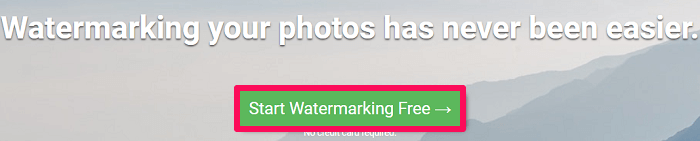
3. Ora, seleziona le foto a cui vuoi aggiungere la filigrana facendo clic su Seleziona Foto da filigranare opzione. Puoi anche semplicemente trascinare e rilasciare le foto desiderate.
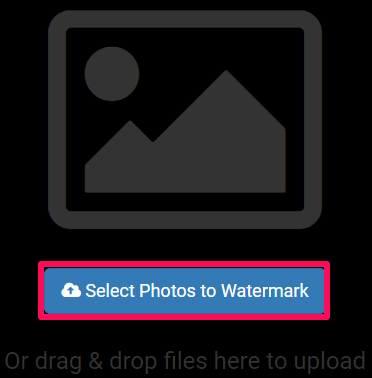
4. Successivamente, fare clic su Aggiungi logo opzione nella parte inferiore dello schermo per aggiungere filigrana alle tue foto in batch.

5. Dopo aver selezionato la filigrana desiderata, questa inizia ad apparire nella foto principale. Puoi regolare il Dimensione e Opacità della filigrana secondo le vostre esigenze. Se fai clic su Scollega opzione fornita nelle IMPOSTAZIONI LOGO, le modifiche apportate alla foto corrente non avranno effetto nelle altre foto. Cliccando su Link, le modifiche apportate alla foto corrente avranno luogo anche nelle altre foto.
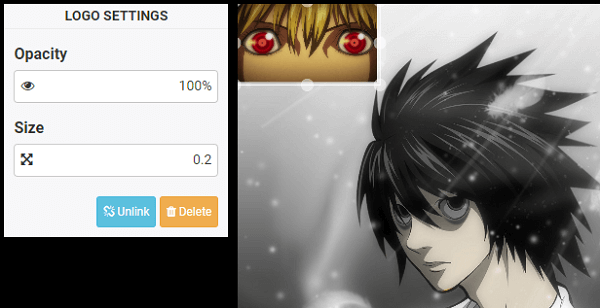
6. Una volta che le modifiche sono state apportate e sei soddisfatto di tutte le foto, fai clic su Risparmi opzione in fondo.

7. Infine, fai clic su Risparmi opzione sotto le immagini per salvare le foto una per una. Per salvare tutte le foto insieme, fare clic su Salva tutto come zip.
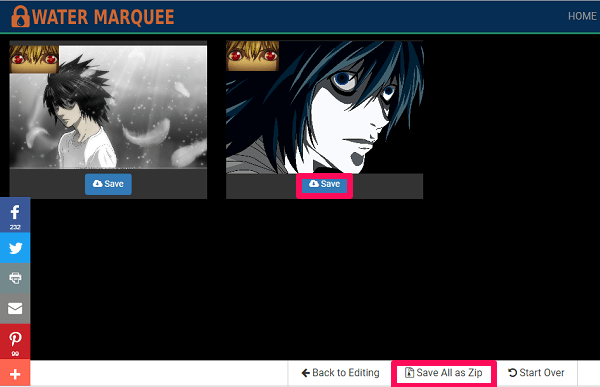
Con questi semplici passaggi, hai filigranato le foto desiderate tutte in una volta.
Utilizzo di un dispositivo Android
Ora discutiamo di un’app Android che funzionerà perfettamente per la filigrana di immagini in blocco in una volta sola.
1. Scarica Aggiungi filigrana sulle foto App Dalla Play Store.
2. Consenti all’app di utilizzare la fotocamera e lo spazio di archiviazione facendo clic su OK.
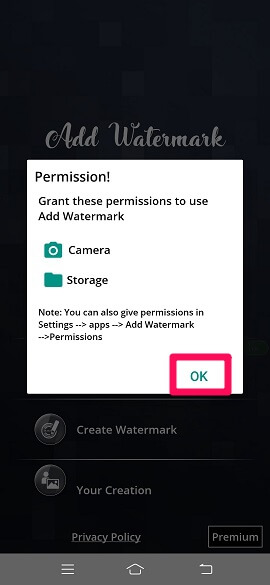
3. Successivamente, concedi altre autorizzazioni come la registrazione di video, il permesso di scattare foto e l’accesso a foto e contenuti multimediali facendo clic su Consentire.

4. Per aggiungere la filigrana alle immagini, toccare il Applicare su immagini opzione.
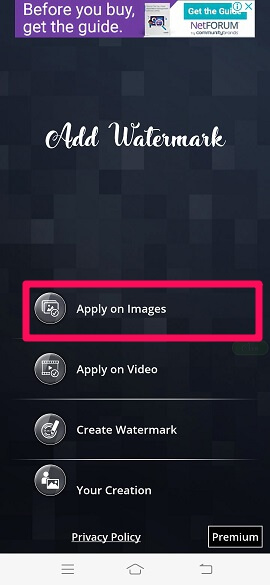
5. Ora seleziona la cartella in cui sono archiviate le foto che desideri vengano contrassegnate con la filigrana.
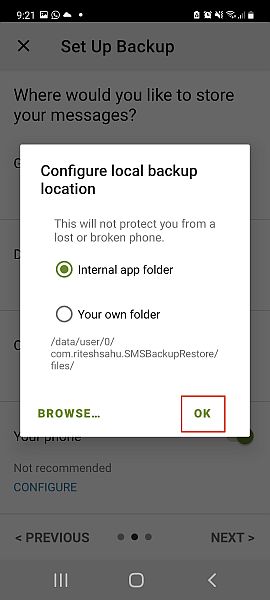
6. Seleziona le foto nel passaggio successivo e tocca su zecca icona in basso a destra dello schermo.
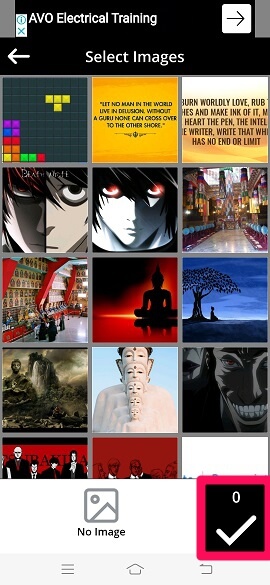
7. Toccare Seleziona dalla Galleria per scegliere il logo che hai già nel tuo dispositivo mobile. In caso contrario, puoi utilizzare le varie fantastiche filigrane disponibili all’interno dell’app. Puoi anche personalizzare la tua filigrana con l’aiuto di questa app.
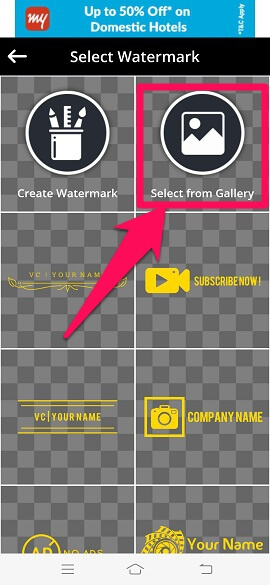
8. Dopo aver aggiunto la filigrana nella foto, puoi apportare varie modifiche come regolarne le dimensioni, capovolgere, ruotare, cambiare colore, ecc. Una volta apportate le modifiche, tocca zecca icona in alto a destra dello schermo.
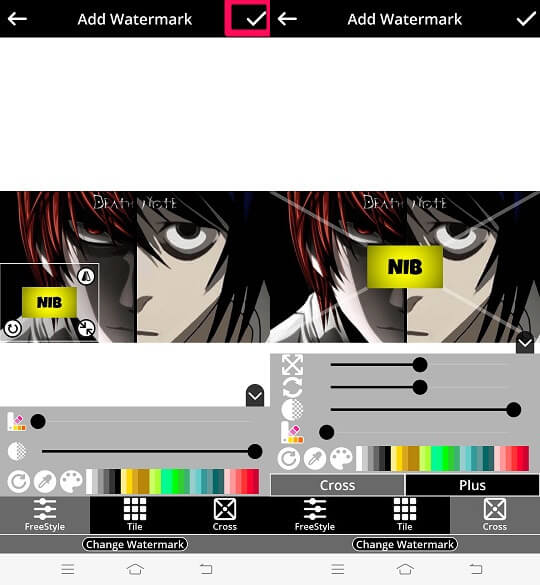
9. Sullo schermo apparirà un pop-up che ti informa che le impostazioni del modello sono le stesse per tutte le foto. Ma puoi cambiarli individualmente per ogni foto. Clicca su OK per continuare.
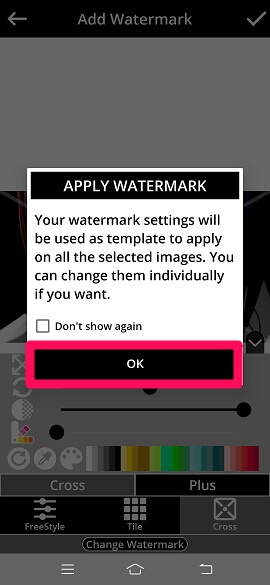
10. Se vuoi, puoi visualizzare tutte le immagini toccando l’icona successiva. Se vuoi apportare modifiche a una foto in particolare, puoi farlo. Infine, tocca il salvare icona nell’angolo in alto a destra.
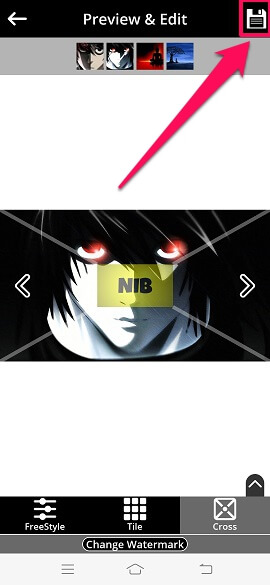
Utilizzo di un dispositivo iOS
Discutiamo anche di un’app per un dispositivo iOS, che aiuta a filigranare più foto contemporaneamente.
1. Scarica il Filigrana + Foto Video app dall’app store.
2. Leggi le necessarie politiche sulla privacy dell’azienda e tocca Concordare.

3. Ora tocca Foto opzione per aggiungere la filigrana.

4. Nel passaggio successivo, autorizza ad accedere alle foto nell’app Watermark toccando OK.

5. Ora seleziona le foto su cui vuoi aggiungere la filigrana e tocca Inizia opzione in alto a destra.

6. Successivamente, tocca Aggiungi foto per aggiungere filigrana alle tue foto. Oltre alla filigrana puoi anche aggiungere testo, firma e modelli alle tue foto.

7. Seleziona la filigrana desiderata dalla tua galleria e verrà inserita nell’immagine. È possibile apportare modifiche alla filigrana in base alle proprie esigenze. È possibile visualizzare altre foto utilizzando il accanto icona e infine fare clic su Fatto nell’angolo in alto a destra.

Fatto!! Tutte le foto con la stessa filigrana sono state salvate sul tuo dispositivo.
Vale la pena provare l’abbonamento Premium?
Mentre prendi in considerazione l’abbonamento premium, dovresti prima vedere cosa otterrai e vale davvero la pena pagare o no? Bene, se la filigrana delle foto è qualcosa che fai spesso, allora sai sicuramente quanto possono diventare irritanti gli annunci. Quindi, per rimuovere quegli annunci, devi diventare premium. Inoltre, ci sono molte altre funzionalità che le app forniscono solo ai membri premium. Queste funzionalità possono essere qualcosa come l’aggiunta di filigrane ai video, il salvataggio di filigrane come PNG e la creazione di filigrane proprie, ecc.
ultimi articoli